ਵਿਸ਼ਾ - ਸੂਚੀ
ਬਹੁਤ ਸਾਰੇ ਉਪਭੋਗਤਾਵਾਂ ਨੂੰ ਵੱਡੀਆਂ ਐਕਸਲ ਫਾਈਲਾਂ ਖੋਲ੍ਹਣ ਦੌਰਾਨ ਪਛੜਨ ਅਤੇ ਕਰੈਸ਼ਾਂ ਦਾ ਸਾਹਮਣਾ ਕਰਨਾ ਪੈਂਦਾ ਹੈ। ਪਰ ਫਾਈਲਾਂ ਆਮ ਤੌਰ 'ਤੇ ਉਦੋਂ ਵੱਡੀਆਂ ਹੁੰਦੀਆਂ ਹਨ ਜਦੋਂ ਨੋਟਬੁੱਕ ਦੇ ਅੰਦਰ ਡੇਟਾ ਅਤੇ ਜਾਣਕਾਰੀ ਦਾ ਆਕਾਰ ਵਧਦਾ ਹੈ। ਹਾਲਾਂਕਿ ਵੱਡੀਆਂ ਫਾਈਲਾਂ ਖੋਲ੍ਹਣ ਵੇਲੇ ਸਭ ਤੋਂ ਵੱਧ ਕ੍ਰੈਸ਼ ਹੁੰਦੀਆਂ ਹਨ, ਸਿਰਫ ਫਾਈਲ ਦੇ ਆਕਾਰ ਨਾਲੋਂ ਕਰੈਸ਼ਾਂ ਲਈ ਵਧੇਰੇ ਅੰਤਰੀਵ ਮੁੱਦੇ ਹਨ। ਇਸ ਲੇਖ ਵਿੱਚ, ਅਸੀਂ ਇਹਨਾਂ ਮੁੱਦਿਆਂ ਨੂੰ ਖਤਮ ਕਰਨ 'ਤੇ ਧਿਆਨ ਕੇਂਦਰਿਤ ਕਰਾਂਗੇ ਤਾਂ ਜੋ ਅਸੀਂ ਵੱਡੀਆਂ ਐਕਸਲ ਫਾਈਲਾਂ ਨੂੰ ਕ੍ਰੈਸ਼ ਕੀਤੇ ਬਿਨਾਂ ਖੋਲ੍ਹ ਸਕੀਏ।
ਕਰੈਸ਼ ਕੀਤੇ ਬਿਨਾਂ ਵੱਡੀਆਂ ਐਕਸਲ ਫਾਈਲਾਂ ਨੂੰ ਖੋਲ੍ਹਣ ਦੇ 10 ਪ੍ਰਭਾਵਸ਼ਾਲੀ ਤਰੀਕੇ
ਜਿਵੇਂ ਪਹਿਲਾਂ ਦੱਸਿਆ ਗਿਆ ਹੈ, ਇੱਥੇ ਹਨ। ਆਮ ਤੌਰ 'ਤੇ ਐਕਸਲ ਫਾਈਲ ਜਾਂ ਮਾਈਕ੍ਰੋਸਾੱਫਟ ਐਕਸਲ ਦੇ ਅੰਦਰ ਹੋਰ ਸਮੱਸਿਆਵਾਂ। ਇਹਨਾਂ ਮੁੱਦਿਆਂ ਨੂੰ ਖਤਮ ਕਰਨ ਨਾਲ ਸਾਨੂੰ ਵੱਡੀਆਂ ਐਕਸਲ ਫਾਈਲਾਂ ਨੂੰ ਕ੍ਰੈਸ਼ ਕੀਤੇ ਬਿਨਾਂ ਖੋਲ੍ਹਣ ਵਿੱਚ ਮਦਦ ਮਿਲ ਸਕਦੀ ਹੈ। ਇਹ ਮੁੱਦੇ ਸਿਰਫ਼ ਬਹੁਤ ਜ਼ਿਆਦਾ ਫਾਰਮੈਟਿੰਗਾਂ ਤੋਂ ਲੈ ਕੇ ਹਾਰਡਵੇਅਰ ਮੁੱਦਿਆਂ ਤੱਕ ਹੁੰਦੇ ਹਨ ਜਿਵੇਂ ਕਿ ਅਜਿਹੀਆਂ ਫਾਈਲਾਂ ਨੂੰ ਸੰਭਾਲਣ ਲਈ ਸਿਸਟਮ ਵਿੱਚ ਲੋੜੀਂਦੀ RAM ਉਪਲਬਧ ਨਹੀਂ ਹੈ। ਹਾਲਾਂਕਿ ਅਸੀਂ ਥੋੜ੍ਹੇ ਸਮੇਂ ਲਈ ਹਾਰਡਵੇਅਰ ਮੁੱਦਿਆਂ 'ਤੇ ਧਿਆਨ ਨਹੀਂ ਦੇ ਸਕਦੇ, ਅਸੀਂ ਇਨ੍ਹਾਂ ਦਸ ਵਿਭਿੰਨ ਹੱਲਾਂ ਨੂੰ ਅਜ਼ਮਾ ਸਕਦੇ ਹਾਂ ਜੋ ਐਕਸਲ ਨੂੰ ਕਰੈਸ਼ ਕੀਤੇ ਬਿਨਾਂ ਵੱਡੀਆਂ ਫਾਈਲਾਂ ਖੋਲ੍ਹਣ ਦੇ ਯੋਗ ਬਣਾ ਸਕਦੇ ਹਨ। ਪਹਿਲੇ ਸੱਤ ਤਰੀਕਿਆਂ ਨੂੰ ਵੱਖਰੇ ਤੌਰ 'ਤੇ ਅਤੇ ਇਕਸੁਰਤਾ ਨਾਲ ਅਜ਼ਮਾਓ, ਅਤੇ ਜੇਕਰ ਤੁਹਾਨੂੰ ਅਜੇ ਵੀ ਸਮੱਸਿਆਵਾਂ ਹਨ, ਤਾਂ ਬਾਅਦ ਦੇ ਭਾਗਾਂ 'ਤੇ ਜਾਓ। ਧਿਆਨ ਵਿੱਚ ਰੱਖੋ, ਜਦੋਂ ਅਸੀਂ ਐਕਸਲ ਵਿਕਲਪਾਂ ਵਿੱਚ ਕਾਰਵਾਈਆਂ ਬਾਰੇ ਗੱਲ ਕਰ ਰਹੇ ਹਾਂ, ਤਾਂ ਉਹਨਾਂ ਨੂੰ ਇੱਕ ਹੋਰ ਐਕਸਲ ਫਾਈਲ ਖੋਲ੍ਹਣ ਵੇਲੇ ਕਰੋ।
1. ਐਕਸਲ ਐਡ-ਇਨ ਨੂੰ ਹਟਾਉਣਾ
COM ਐਡ-ਇਨ ਲਈ ਪੂਰਕ ਪ੍ਰੋਗਰਾਮ ਹਨ ਮਾਈਕਰੋਸਾਫਟ ਐਕਸਲ ਜੋ ਪ੍ਰੋਗਰਾਮ ਦੀਆਂ ਸਮਰੱਥਾਵਾਂ ਦਾ ਵਿਸਤਾਰ ਕਰਦਾ ਹੈ ਅਤੇ ਇਸ ਨਾਲ ਸਾਡੇ ਅਨੁਭਵ ਨੂੰ ਵਧਾਉਣ ਵਿੱਚ ਸਾਡੀ ਮਦਦ ਕਰਦਾ ਹੈਹੇਠਾਂ ਟਿੱਪਣੀਆਂ ਵਿੱਚ ਜਾਣੋ. ਇਸ ਤਰ੍ਹਾਂ ਦੀਆਂ ਹੋਰ ਗਾਈਡਾਂ ਲਈ, Exceldemy.com .
'ਤੇ ਜਾਓਐਕਸਲ। ਫਿਰ ਦੁਬਾਰਾ, ਇਹ COM ਐਡ-ਇਨ ਜੋ ਅਸੀਂ ਆਪਣੇ ਪ੍ਰੋਗਰਾਮਾਂ ਵਿੱਚ ਜੋੜਦੇ ਹਾਂ, ਐਕਸਲ ਨੂੰ ਥੋੜਾ ਹੌਲੀ ਕਰ ਦਿੰਦੇ ਹਨ। ਅਤੇ ਜੇਕਰ ਤੁਸੀਂ ਆਪਣੇ ਪ੍ਰੋਗਰਾਮ ਵਿੱਚ ਬਹੁਤ ਕੁਝ ਜੋੜਿਆ ਹੈ, ਤਾਂ ਇਹ ਸਧਾਰਨ ਪ੍ਰਕਿਰਿਆਵਾਂ ਨੂੰ ਚਲਾਉਣ ਵੇਲੇ ਵੀ ਕੁਝ ਗੰਭੀਰ ਪਛੜਾਂ ਦਾ ਕਾਰਨ ਬਣ ਸਕਦਾ ਹੈ, ਖਾਸ ਕਰਕੇ ਜੇ ਤੁਹਾਡਾ ਸਿਸਟਮ ਵਿਸ਼ੇਸ਼ਤਾਵਾਂ ਦੇ ਹੇਠਲੇ ਸਪੈਕਟ੍ਰਮ 'ਤੇ ਹੈ। ਨਾਲ ਹੀ, ਇਹ ਥਰਡ-ਪਾਰਟੀ ਐਡ-ਇਨ ਸਮੱਸਿਆਵਾਂ ਦਾ ਕਾਰਨ ਬਣਦੇ ਹਨ ਜਦੋਂ ਅਸੀਂ ਐਕਸਲ ਸ਼ੁਰੂ ਕਰਦੇ ਹਾਂ ਅਤੇ ਮੈਮੋਰੀ ਲਈ ਲੜਦੇ ਹਾਂ, ਜਿਸ ਨਾਲ ਖੁੱਲ੍ਹਣ ਵੇਲੇ ਵੱਡੀ ਫਾਈਲ ਕ੍ਰੈਸ਼ ਹੋ ਸਕਦੀ ਹੈ। ਜੇਕਰ ਤੁਹਾਡੇ ਕੋਲ ਐਡ-ਇਨ ਹਨ ਅਤੇ ਵੱਡੀਆਂ ਐਕਸਲ ਫਾਈਲਾਂ ਖੋਲ੍ਹਣ ਦੌਰਾਨ ਸਮੱਸਿਆਵਾਂ ਦਾ ਸਾਹਮਣਾ ਕਰਨਾ ਪੈ ਰਿਹਾ ਹੈ, ਤਾਂ ਉਹਨਾਂ ਨੂੰ ਹਟਾਉਣ ਲਈ ਇਹਨਾਂ ਕਦਮਾਂ ਦੀ ਪਾਲਣਾ ਕਰੋ।ਪੜਾਅ:
- ਪਹਿਲਾਂ, ਇਸ 'ਤੇ ਜਾਓ ਫਾਈਲ ਤੁਹਾਡੇ ਰਿਬਨ 'ਤੇ ਟੈਬ।

- ਫਿਰ ਬੈਕਸਟੇਜ ਦ੍ਰਿਸ਼ ਦੇ ਖੱਬੇ ਪਾਸੇ ਤੋਂ ਵਿਕਲਪਾਂ ਚੁਣੋ। .

- ਨਤੀਜੇ ਵਜੋਂ, Excel ਵਿਕਲਪ ਬਾਕਸ ਖੁੱਲ੍ਹ ਜਾਵੇਗਾ। ਇਸ ਬਾਕਸ ਦੇ ਖੱਬੇ ਪਾਸੇ, ਐਡ-ਇਨ ਟੈਬ ਚੁਣੋ।
- ਫਿਰ ਪ੍ਰਬੰਧਿਤ ਕਰਨ ਤੋਂ ਇਲਾਵਾ ਪ੍ਰਬੰਧਿਤ ਕਰੋ ਡ੍ਰੌਪ-ਡਾਊਨ 'ਤੇ ਕਲਿੱਕ ਕਰੋ ਅਤੇ COM ਐਡ- ins .
- ਉਸ ਤੋਂ ਬਾਅਦ, ਜਾਓ 'ਤੇ ਕਲਿੱਕ ਕਰੋ।

- ਨਤੀਜੇ ਵਜੋਂ, COM ਐਡ-ਇਨ ਬਾਕਸ ਖੁੱਲ੍ਹ ਜਾਵੇਗਾ। ਅੱਗੇ, ਐਡ-ਇਨ ਉਪਲਬਧ ਭਾਗ ਵਿੱਚ, ਸਾਰੇ ਐਡ-ਇਨਾਂ ਨੂੰ ਅਣਚੈਕ ਕਰੋ।

- ਅੰਤ ਵਿੱਚ, <6 'ਤੇ ਕਲਿੱਕ ਕਰੋ।>ਠੀਕ ਹੈ ।
ਨਤੀਜੇ ਵਜੋਂ, ਸਾਰੇ ਐਡ-ਇਨ ਹਟਾ ਦਿੱਤੇ ਜਾਣਗੇ, ਅਤੇ ਉਮੀਦ ਹੈ ਕਿ ਐਕਸਲ ਫਾਈਲਾਂ ਨੂੰ ਖੋਲ੍ਹਣਾ ਹੁਣ ਤੁਹਾਡੇ ਲਈ ਆਸਾਨ ਹੋ ਜਾਵੇਗਾ। ਹੁਣ ਤੁਸੀਂ ਵੱਡੀਆਂ ਐਕਸਲ ਫਾਈਲਾਂ ਨੂੰ ਕ੍ਰੈਸ਼ ਕੀਤੇ ਬਿਨਾਂ ਖੋਲ੍ਹ ਸਕਦੇ ਹੋ ਜੇਕਰ ਐਡ-ਇਨ ਕਰੈਸ਼ ਕਰਨ ਵਾਲੇ ਦੋਸ਼ੀ ਸਨ।
2. ਅਸਮਰੱਥ ਨੂੰ ਅਣਚੈਕ ਕਰੋਹਾਰਡਵੇਅਰ ਗ੍ਰਾਫਿਕਸ ਐਕਸਲਰੇਸ਼ਨ ਵਿਕਲਪ
ਇੱਕ ਹੋਰ ਵਿਸ਼ੇਸ਼ਤਾ ਜੋ ਮਾਈਕ੍ਰੋਸਾੱਫਟ ਐਕਸਲ ਨੂੰ ਪਛੜਣ, ਫ੍ਰੀਜ਼ ਕਰਨ ਜਾਂ ਕ੍ਰੈਸ਼ ਹੋਣ ਦਾ ਕਾਰਨ ਬਣ ਸਕਦੀ ਹੈ ਜਦੋਂ ਕਿ ਓਪਨਿੰਗ ਐਕਸਲ ਐਨੀਮੇਸ਼ਨ ਹੈ। ਆਮ ਤੌਰ 'ਤੇ, ਐਕਸਲ ਐਨੀਮੇਸ਼ਨ ਆਮ ਤੌਰ 'ਤੇ ਸਾਰੀਆਂ ਡਿਵਾਈਸਾਂ 'ਤੇ ਸਵੈਚਲਿਤ ਤੌਰ 'ਤੇ ਚਾਲੂ ਹੋ ਜਾਂਦੇ ਹਨ ਜਦੋਂ ਤੱਕ ਤੁਸੀਂ ਇਸਨੂੰ ਹੋਰ ਨਹੀਂ ਬਦਲਦੇ। ਕਿਸੇ ਹੋਰ ਵਿਸ਼ੇਸ਼ਤਾ ਦੀ ਤਰ੍ਹਾਂ, ਇਹ ਐਕਸਲ ਵਿੱਚ ਸਾਡੇ ਉਪਭੋਗਤਾ ਅਨੁਭਵ ਨੂੰ ਵੀ ਬਿਹਤਰ ਬਣਾਉਂਦਾ ਹੈ। ਪਰ ਜੇ ਤੁਹਾਡਾ ਸਿਸਟਮ ਇੱਕ ਵੱਡੀ ਐਕਸਲ ਫਾਈਲ ਵਿੱਚ ਸਾਰੇ ਡੇਟਾ ਨਾਲ ਐਨੀਮੇਸ਼ਨਾਂ ਨੂੰ ਸੰਭਾਲਣ ਲਈ ਬਹੁਤ ਕਮਜ਼ੋਰ ਹੈ, ਤਾਂ ਐਨੀਮੇਸ਼ਨਾਂ ਨੂੰ ਬੰਦ ਕਰਨਾ ਬਿਹਤਰ ਹੈ। ਐਨੀਮੇਸ਼ਨਾਂ ਨੂੰ ਬੰਦ ਕਰਨ ਲਈ ਇਹਨਾਂ ਕਦਮਾਂ ਦੀ ਪਾਲਣਾ ਕਰੋ।
ਕਦਮ:
- ਸਭ ਤੋਂ ਪਹਿਲਾਂ, ਆਪਣੇ ਰਿਬਨ ਵਿੱਚ ਫਾਈਲ ਟੈਬ 'ਤੇ ਜਾਓ।

- ਫਿਰ, ਬੈਕਸਟੇਜ ਦ੍ਰਿਸ਼ ਦੇ ਖੱਬੇ ਪਾਸੇ ਤੋਂ ਵਿਕਲਪਾਂ ਚੁਣੋ।

- ਇਸ ਤੋਂ ਬਾਅਦ, ਐਕਸਲ ਵਿਕਲਪਾਂ ਬਾਕਸ ਦੇ ਸੱਜੇ ਪਾਸੇ ਤੋਂ ਐਡਵਾਂਸਡ ਟੈਬ 'ਤੇ ਜਾਓ।
- ਅਤੇ ਸੱਜੇ ਪਾਸੇ ਤੋਂ , ਡਿਸਪਲੇ ਸੈਕਸ਼ਨ ਦੇ ਹੇਠਾਂ ਅਯੋਗ ਹਾਰਡਵੇਅਰ ਗਰਾਫਿਕਸ ਪ੍ਰਵੇਗ ਬਾਕਸ ਨੂੰ ਅਣਚੈਕ ਕਰੋ।

- ਅੰਤ ਵਿੱਚ, 'ਤੇ ਕਲਿੱਕ ਕਰੋ। ਠੀਕ ਹੈ ।
ਐਕਸਲ ਨੂੰ ਮੁੜ ਚਾਲੂ ਕਰਨ ਤੋਂ ਬਾਅਦ, ਤੁਹਾਡੇ ਐਕਸਲ ਐਨੀਮੇਸ਼ਨ ਇਸ ਬਿੰਦੂ ਤੋਂ ਬੰਦ ਹੋ ਜਾਣਗੇ। ਹੁਣ ਤੁਹਾਨੂੰ ਐਕਸਲ ਐਨੀਮੇਸ਼ਨਾਂ ਤੋਂ ਮੈਮੋਰੀ ਸਮੱਸਿਆਵਾਂ ਕਾਰਨ ਹੋਣ ਵਾਲੀਆਂ ਵੱਡੀਆਂ ਐਕਸਲ ਫਾਈਲਾਂ ਨੂੰ ਕ੍ਰੈਸ਼ ਕੀਤੇ ਬਿਨਾਂ ਲਚਕਦਾਰ ਢੰਗ ਨਾਲ ਖੋਲ੍ਹਣਾ ਚਾਹੀਦਾ ਹੈ।
3. ਫਾਈਲ ਵੇਰਵਿਆਂ ਅਤੇ ਸਮੱਗਰੀਆਂ ਦੀ ਪੜਚੋਲ ਕਰਨਾ
ਵੱਡੀਆਂ ਐਕਸਲ ਫਾਈਲਾਂ ਨੂੰ ਖੋਲ੍ਹਣਾ ਕਈ ਵਾਰ ਕ੍ਰੈਸ਼ ਹੋ ਸਕਦਾ ਹੈ ਕਿਉਂਕਿ ਇੱਕ ਵਿੱਚ ਪ੍ਰੋਗਰਾਮਾਂ ਵਿੱਚ ਰੁਕਾਵਟ ਪਾਉਣ ਲਈ ਬੱਗਾਂ ਲਈ ਵੱਡੀਆਂ ਫਾਈਲਾਂ ਦੀ ਸੰਭਾਵਨਾ ਵੱਧ ਹੁੰਦੀ ਹੈ। ਹੇਠਾਂ ਦਿੱਤੇ ਗਏ ਵਿਕਲਪ ਹਨਬਗਸ ਪੈਦਾ ਕਰਨ ਲਈ ਰਿਪੋਰਟ ਕੀਤੀ ਗਈ ਹੈ ਜੋ ਬਦਲੇ ਵਿੱਚ ਕਈ ਵਾਰ ਐਕਸਲ ਨੂੰ ਫ੍ਰੀਜ਼ ਅਤੇ ਕਰੈਸ਼ ਕਰਦੀ ਹੈ। ਹਾਲਾਂਕਿ Microsoft ਟੀਮ ਇਹਨਾਂ ਸਮੱਸਿਆਵਾਂ ਨੂੰ ਹੱਲ ਕਰਨ ਲਈ ਸਮੱਸਿਆਵਾਂ 'ਤੇ ਕੰਮ ਕਰ ਰਹੀ ਹੈ, ਇਹ ਅਜੇ ਵੀ ਤੁਹਾਡੇ ਪ੍ਰੋਗਰਾਮਾਂ ਵਿੱਚ ਸਮੱਸਿਆਵਾਂ ਦਾ ਕਾਰਨ ਬਣ ਸਕਦਾ ਹੈ, ਖਾਸ ਕਰਕੇ ਜੇਕਰ ਇਹ ਅੱਪਡੇਟ ਨਹੀਂ ਕੀਤਾ ਗਿਆ ਹੈ। ਐਕਸਲ ਫ੍ਰੀਜ਼ਿੰਗ ਅਤੇ ਕ੍ਰੈਸ਼ਿੰਗ ਇਹਨਾਂ ਕਾਰਨ ਹੋ ਸਕਦੇ ਹਨ:
- ਛਿਪੀਆਂ ਜਾਂ ਜ਼ੀਰੋ ਉਚਾਈ ਜਾਂ ਚੌੜਾਈ ਵਾਲੀਆਂ ਵਸਤੂਆਂ ਦੀ ਇੱਕ ਉੱਚ ਸੰਖਿਆ
- ਫ਼ਾਰਮੂਲਾ ਹਵਾਲਿਆਂ ਵਿੱਚ ਆਰਗੂਮੈਂਟਾਂ ਵਿੱਚ ਤੱਤਾਂ ਦੀ ਇੱਕ ਅਸਮਾਨ ਸੰਖਿਆ
- ਪੂਰੇ ਕਾਲਮ ਜਾਂ ਕਤਾਰ ਸੰਦਰਭਾਂ ਵਾਲੇ ਫਾਰਮੂਲੇ
ਆਪਣੀ ਫਾਈਲ ਵਿੱਚ ਇਹਨਾਂ ਮੁੱਦਿਆਂ ਦੀ ਪੜਚੋਲ ਕਰੋ ਅਤੇ ਇਹ ਦੇਖਣ ਲਈ ਕਿ ਕੀ ਤੁਸੀਂ ਹੁਣ ਵੱਡੀਆਂ ਫਾਈਲਾਂ ਨੂੰ ਕ੍ਰੈਸ਼ ਕੀਤੇ ਬਿਨਾਂ ਖੋਲ੍ਹ ਸਕਦੇ ਹੋ ਜਾਂ ਨਹੀਂ, ਐਕਸਲ ਨੂੰ ਰੀਸਟਾਰਟ ਕਰੋ। ਜੇਕਰ ਸਮੱਸਿਆ ਬਣੀ ਰਹਿੰਦੀ ਹੈ, ਤਾਂ ਇਹ ਕੁਝ ਹੋਰ ਸਮੱਸਿਆਵਾਂ ਕਾਰਨ ਹੋ ਸਕਦੀ ਹੈ।
ਹੋਰ ਪੜ੍ਹੋ: ਵੱਡੀਆਂ ਫਾਈਲਾਂ (15 ਪ੍ਰਭਾਵੀ ਤਰੀਕੇ) ਨਾਲ ਐਕਸਲ ਪ੍ਰਦਰਸ਼ਨ ਨੂੰ ਕਿਵੇਂ ਸੁਧਾਰਿਆ ਜਾਵੇ <1
4. ਵਾਧੂ ਸੈੱਲ ਫਾਰਮੈਟਿੰਗ ਸਾਫ਼ ਕਰੋ
ਜਦੋਂ ਵੀ ਤੁਸੀਂ ਇੱਕ ਵਰਕਬੁੱਕ ਖੋਲ੍ਹਦੇ ਹੋ ਤਾਂ ਐਕਸਲ ਨੂੰ ਹਰ ਫਾਰਮੈਟਿੰਗ ਨੂੰ ਲੋਡ ਕਰਨਾ ਪੈਂਦਾ ਹੈ। ਜਦੋਂ ਤੁਹਾਡੀ ਫਾਈਲ ਵਿੱਚ ਬਹੁਤ ਸਾਰੇ ਫਾਰਮੈਟ ਹੁੰਦੇ ਹਨ, ਤਾਂ ਇਹ ਨਾ ਸਿਰਫ ਤੁਹਾਡੀ ਫਾਈਲ ਦਾ ਆਕਾਰ ਬਹੁਤ ਵੱਡਾ ਬਣਾਉਂਦਾ ਹੈ ਬਲਕਿ ਲੋਡ ਹੋਣ ਦਾ ਸਮਾਂ ਵੀ ਲੰਬਾ ਬਣਾਉਂਦਾ ਹੈ, ਕਈ ਵਾਰ ਫ੍ਰੀਜ਼ ਹੋ ਜਾਂਦਾ ਹੈ, ਜਾਂ ਕਰੈਸ਼ ਵੀ ਹੋ ਜਾਂਦਾ ਹੈ। ਤੁਸੀਂ ਵਾਧੂ ਫਾਰਮੈਟਿੰਗਾਂ ਨੂੰ ਹੱਥੀਂ ਕਲੀਅਰ ਕਰ ਸਕਦੇ ਹੋ, ਜਾਂ ਤੁਸੀਂ ਇਹਨਾਂ ਕਦਮਾਂ ਦੀ ਪਾਲਣਾ ਕਰ ਸਕਦੇ ਹੋ।
ਪੜਾਅ:
- ਪਹਿਲਾਂ, ਫਾਈਲ ਟੈਬ 'ਤੇ ਜਾਓ ਆਪਣੇ ਰਿਬਨ 'ਤੇ।

- ਫਿਰ ਬੈਕਸਟੇਜ ਦ੍ਰਿਸ਼ ਦੇ ਖੱਬੇ ਪਾਸੇ ਤੋਂ ਵਿਕਲਪਾਂ ਚੁਣੋ।

- ਇਸ ਸਮੇਂ, ਐਕਸਲ ਵਿਕਲਪ ਬਾਕਸ ਖੁੱਲ੍ਹ ਜਾਵੇਗਾ। ਅੱਗੇ, ਇਸ ਦੇ ਖੱਬੇ ਤੋਂ ਐਡ-ਇਨ ਟੈਬ ਨੂੰ ਚੁਣੋਬਾਕਸ।
- ਅਤੇ ਇਸਦੇ ਸੱਜੇ ਪਾਸੇ, ਮੈਨੇਜ ਡਰਾਪ-ਡਾਊਨ ਤੋਂ COM ਐਡ-ਇਨ ਚੁਣੋ ਅਤੇ ਜਾਓ 'ਤੇ ਕਲਿੱਕ ਕਰੋ।

- ਹੁਣ, COM ਐਡ-ਇਨ ਬਾਕਸ ਵਿੱਚ, <6 ਦੇ ਹੇਠਾਂ ਪੁੱਛਗਿੱਛ ਚੋਣ ਦੀ ਚੋਣ ਕਰੋ।>ਐਡ-ਇਨ ਉਪਲਬਧ ਹਨ ਸੈਕਸ਼ਨ।

- ਫਿਰ ਠੀਕ ਹੈ 'ਤੇ ਕਲਿੱਕ ਕਰੋ।
- ਹੁਣ ਤੁਸੀਂ ਤੁਹਾਡੇ ਰਿਬਨ 'ਤੇ ਪੁੱਛਗਿੱਛ ਟੈਬ ਲੱਭ ਸਕਦੇ ਹੋ। ਟੈਬ 'ਤੇ ਜਾਓ ਅਤੇ ਫੁਟਕਲ ਗਰੁੱਪ ਦੇ ਹੇਠਾਂ ਕਲੀਨ ਐਕਸਲ ਸੈੱਲ ਫਾਰਮੈਟਿੰਗ ਚੁਣੋ।

- ਉਸ ਤੋਂ ਬਾਅਦ , ਚੁਣੋ ਕਿ ਕੀ ਤੁਸੀਂ ਕਲੀਨ ਐਕਸਲ ਸੈੱਲ ਫਾਰਮੈਟਿੰਗ ਬਾਕਸ ਵਿੱਚ ਲਾਗੂ ਕਰੋ ਦੇ ਕੋਲ ਡ੍ਰੌਪ-ਡਾਉਨ ਵਿਕਲਪ ਤੋਂ ਵਾਧੂ ਸੈੱਲ ਫਾਰਮੈਟਿੰਗ ਨੂੰ ਸਾਫ਼ ਕਰਨਾ ਚਾਹੁੰਦੇ ਹੋ।
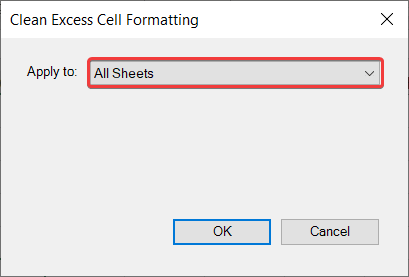
- ਅੰਤ ਵਿੱਚ, ਠੀਕ ਹੈ 'ਤੇ ਕਲਿੱਕ ਕਰੋ।
5. ਅਣਵਰਤੇ ਸੈੱਲ ਫਾਰਮੈਟਾਂ ਨੂੰ ਹਟਾਉਣਾ
ਫਾਰਮੈਟਿੰਗ ਦੇ ਸਮਾਨ, ਸੈੱਲ ਸਟਾਈਲ ਵੀ ਹਰ ਵਾਰ ਜਦੋਂ ਤੁਸੀਂ ਐਕਸਲ ਫਾਈਲ ਖੋਲ੍ਹਦੇ ਹੋ ਤਾਂ ਲੋਡ ਕਰਨਾ ਪੈਂਦਾ ਹੈ। ਇਸ ਨਾਲ ਲੋਡ ਹੋਣ ਦਾ ਸਮਾਂ ਲੰਬਾ ਹੋ ਜਾਂਦਾ ਹੈ, ਲੋਡ ਹੋਣ ਵੇਲੇ ਜੰਮ ਜਾਂਦਾ ਹੈ, ਜਾਂ ਕਰੈਸ਼ ਹੋ ਜਾਂਦਾ ਹੈ। ਜਦੋਂ ਤੁਹਾਡੇ ਕੋਲ Excel ਵਰਕਬੁੱਕ ਵਿੱਚ ਬਹੁਤ ਸਾਰੀਆਂ ਸ਼ੈਲੀਆਂ ਹੁੰਦੀਆਂ ਹਨ ਤਾਂ "ਬਹੁਤ ਸਾਰੇ ਵੱਖ-ਵੱਖ ਸੈੱਲ ਫਾਰਮੈਟਾਂ" ਦਾ ਸਾਹਮਣਾ ਕਰਨਾ ਬਹੁਤ ਆਮ ਗੱਲ ਹੈ। ਇਸ ਲਈ, ਤੁਹਾਨੂੰ ਇੱਕ ਵਰਕਸ਼ੀਟ 'ਤੇ ਵੱਖ-ਵੱਖ ਕਿਸਮਾਂ ਦੀਆਂ ਸ਼ੈਲੀਆਂ ਦੀ ਵਰਤੋਂ ਕਰਨ ਤੋਂ ਬਚਣ ਦੀ ਕੋਸ਼ਿਸ਼ ਕਰਨੀ ਚਾਹੀਦੀ ਹੈ। ਕਿਸੇ ਵੀ ਬੇਲੋੜੀ ਸ਼ੈਲੀ ਨੂੰ ਹਟਾਉਣਾ ਜਾਂ ਨਾ ਵਰਤਣਾ ਇੱਕ ਚੰਗਾ ਵਿਚਾਰ ਹੈ ਜੋ ਨਾ ਸਿਰਫ਼ ਕ੍ਰੈਸ਼ ਹੋਣ ਦੀ ਸੰਭਾਵਨਾ ਨੂੰ ਘਟਾਉਂਦੇ ਹਨ ਬਲਕਿ ਐਕਸਲ ਓਪਰੇਸ਼ਨਾਂ ਨੂੰ ਵੀ ਤੇਜ਼ ਕਰਦੇ ਹਨ।
ਹੋਰ ਪੜ੍ਹੋ: ਐਕਸਲ ਕਿਵੇਂ ਬਣਾਇਆ ਜਾਵੇ ਤੇਜ਼ੀ ਨਾਲ ਖੋਲ੍ਹੋ (16 ਸੰਭਵ ਤਰੀਕੇ)
6. ਬੇਲੋੜੀ ਸ਼ਰਤੀਆ ਫਾਰਮੈਟਿੰਗ ਹਟਾਓ
ਸ਼ਰਤਫਾਰਮੈਟਿੰਗ ਆਮ ਫਾਰਮੈਟਿੰਗ ਨਾਲੋਂ ਵੀ ਜ਼ਿਆਦਾ ਮੈਮੋਰੀ ਲੈਂਦੀ ਹੈ। ਇਸ ਲਈ, ਜਦੋਂ ਤੁਹਾਨੂੰ ਕਿਸੇ ਸ਼ਰਤੀਆ ਫਾਰਮੈਟਿੰਗ ਦੀ ਲੋੜ ਨਹੀਂ ਹੁੰਦੀ ਹੈ, ਤਾਂ ਇਸ ਨੂੰ ਵਰਕਬੁੱਕ ਤੋਂ ਹਟਾਉਣਾ ਬਿਹਤਰ ਹੈ। ਇੱਕ ਵੱਡੇ ਡੇਟਾਸੈਟ ਵਾਲੀ ਇੱਕ ਵੱਡੀ ਫਾਈਲ ਲਈ, ਇਹ ਸਿਫਾਰਸ਼ ਕੀਤੀ ਜਾਂਦੀ ਹੈ ਕਿ ਕੰਡੀਸ਼ਨਲ ਫਾਰਮੈਟਿੰਗ ਦੀ ਵਰਤੋਂ ਨਾ ਕੀਤੀ ਜਾਵੇ। ਇੱਕ ਵੱਡੀ ਫਾਈਲ ਵਿੱਚ ਕੰਡੀਸ਼ਨਲ ਫਾਰਮੈਟਿੰਗ ਨੂੰ ਹਟਾਉਣ ਦੀ ਕੋਸ਼ਿਸ਼ ਕਰੋ, ਅਤੇ ਇਸ ਨੂੰ ਜ਼ਿਆਦਾਤਰ ਮਾਮਲਿਆਂ ਵਿੱਚ ਵੱਡੀਆਂ ਐਕਸਲ ਫਾਈਲਾਂ ਨੂੰ ਖੋਲ੍ਹਣ ਵੇਲੇ ਕ੍ਰੈਸ਼ ਹੋਣ ਵਾਲੀਆਂ ਸਮੱਸਿਆਵਾਂ ਨੂੰ ਹੱਲ ਕਰਨਾ ਚਾਹੀਦਾ ਹੈ। ਕੰਡੀਸ਼ਨਲ ਫਾਰਮੈਟਿੰਗ ਨੂੰ ਹਟਾਉਣ ਲਈ ਇਹਨਾਂ ਕਦਮਾਂ ਦੀ ਪਾਲਣਾ ਕਰੋ ਤਾਂ ਜੋ ਤੁਸੀਂ ਵੱਡੀਆਂ ਐਕਸਲ ਫਾਈਲਾਂ ਨੂੰ ਕ੍ਰੈਸ਼ ਕੀਤੇ ਬਿਨਾਂ ਖੋਲ੍ਹ ਸਕੋ।
ਪੜਾਅ:
- ਸਭ ਤੋਂ ਪਹਿਲਾਂ, <6 'ਤੇ ਜਾਓ>ਤੁਹਾਡੇ ਰਿਬਨ 'ਤੇ ਹੋਮ ਟੈਬ।
- ਫਿਰ ਸ਼ੈਲੀ ਗਰੁੱਪ ਤੋਂ ਸ਼ਰਤ ਫਾਰਮੈਟਿੰਗ ਚੁਣੋ।
- ਅੱਗੇ, ਕਲੀਅਰ ਚੁਣੋ। ਡ੍ਰੌਪ-ਡਾਊਨ ਮੀਨੂ ਤੋਂ ਨਿਯਮ ।
- ਫਿਰ ਪੂਰੀ ਸ਼ੀਟ ਤੋਂ ਨਿਯਮ ਸਾਫ਼ ਕਰੋ ਚੁਣੋ।

ਇਸ ਤਰ੍ਹਾਂ ਨਤੀਜੇ ਵਜੋਂ, ਸ਼ੀਟ ਵਿੱਚ ਸਾਰੀਆਂ ਸ਼ਰਤੀਆ ਫਾਰਮੈਟਿੰਗਾਂ ਨੂੰ ਹਟਾ ਦਿੱਤਾ ਜਾਵੇਗਾ। ਉਮੀਦ ਹੈ, ਤੁਸੀਂ ਹੁਣੇ ਕਰੈਸ਼ ਕੀਤੇ ਬਿਨਾਂ ਵੱਡੀਆਂ ਐਕਸਲ ਫਾਈਲਾਂ ਖੋਲ੍ਹਣ ਦੇ ਯੋਗ ਹੋਵੋਗੇ।
7. ਅਣਚਾਹੇ ਗਣਨਾਵਾਂ ਅਤੇ ਫਾਰਮੂਲੇ ਸਾਫ਼ ਕਰੋ
ਜਿਵੇਂ ਪਹਿਲਾਂ ਕਿਹਾ ਗਿਆ ਹੈ, ਐਕਸਲ ਸੈੱਲਾਂ ਦੇ ਮੁੱਲ ਅਤੇ ਫਾਰਮੈਟਿੰਗ ਉਹ ਹਨ ਜੋ ਮੈਮੋਰੀ ਅਤੇ ਵੱਡੀਆਂ ਫਾਈਲਾਂ ਖੋਲ੍ਹਣ ਵੇਲੇ ਕਰੈਸ਼ ਹੋ ਸਕਦੀ ਹੈ। ਕਿਉਂਕਿ ਇਹ ਵੱਡੀਆਂ ਫਾਈਲਾਂ ਅਕਸਰ ਤੁਹਾਡੇ ਸਿਸਟਮ ਤੋਂ ਵੱਧ ਮੈਮੋਰੀ ਲੈਂਦੀਆਂ ਹਨ। ਇਸ ਲਈ ਵੱਡੀਆਂ ਫਾਈਲਾਂ ਵਿੱਚ, ਕੁਝ ਫਾਰਮੂਲੇ ਨੂੰ ਬਦਲਣਾ ਅਕਸਰ ਇੱਕ ਚੰਗਾ ਵਿਚਾਰ ਹੁੰਦਾ ਹੈ ਜੋ ਬਾਅਦ ਦੇ ਓਪਰੇਸ਼ਨਾਂ ਵਿੱਚ ਨਹੀਂ ਬਦਲ ਸਕਦੇ ਹਨ। ਇਸ ਤੋਂ ਇਲਾਵਾ, ਕੁਝ ਫੰਕਸ਼ਨ ਜਾਂ ਫਾਰਮੂਲੇ ਜਿਨ੍ਹਾਂ ਵਿੱਚ ਫੰਕਸ਼ਨ ਹੁੰਦੇ ਹਨ ਜੋ ਜ਼ਿਆਦਾ ਲੈਂਦੇ ਹਨਹੋਰਾਂ ਨਾਲੋਂ ਸਰੋਤਾਂ ਵਿੱਚ SUMIF , COUNTIF , SUMPRODUCT , ਪੂਰੇ ਕਾਲਮ ਜਾਂ ਕਤਾਰ ਸੰਦਰਭਾਂ ਵਾਲੇ ਫਾਰਮੂਲੇ, ਅਸਥਿਰ ਫੰਕਸ਼ਨ, ਐਰੇ ਫਾਰਮੂਲੇ, ਆਦਿ ਸ਼ਾਮਲ ਹਨ। ਇਹਨਾਂ ਫਾਰਮੂਲਿਆਂ ਨੂੰ ਖਤਮ ਕਰਨ ਦੀ ਕੋਸ਼ਿਸ਼ ਕਰੋ। ਜਿੰਨੀ ਸੰਭਵ ਹੋ ਸਕੇ ਇੱਕ ਵੱਡੀ ਫਾਈਲ।
ਗਣਨਾ ਤੋਂ ਬਾਅਦ ਇੱਕ ਫਾਰਮੂਲੇ ਨੂੰ ਹਟਾਉਣ ਅਤੇ ਮੁੱਲਾਂ ਨੂੰ ਰੱਖਣ ਲਈ, ਫਾਰਮੂਲੇ ਵਾਲੇ ਸੈੱਲ 'ਤੇ ਸੱਜਾ-ਕਲਿੱਕ ਕਰੋ ਅਤੇ ਮੁੱਲਾਂ ਚੋਣ ਦੀ ਚੋਣ ਕਰੋ।>ਪੇਸਟ ਵਿਕਲਪ ।

8. ਸੁਰੱਖਿਅਤ ਮੋਡ ਵਿੱਚ ਐਕਸਲ ਚਲਾਓ
ਜੇਕਰ ਤੁਸੀਂ ਸਾਰੇ ਕਦਮ ਪਹਿਲਾਂ ਕੀਤੇ ਹਨ ਅਤੇ ਤੁਹਾਨੂੰ ਖੋਲ੍ਹਣ ਵੇਲੇ ਵੀ ਕਰੈਸ਼ਾਂ ਦਾ ਸਾਹਮਣਾ ਕਰਨਾ ਪੈਂਦਾ ਹੈ ਵੱਡੀਆਂ ਐਕਸਲ ਫਾਈਲਾਂ, ਹੋਰ ਸਮੱਸਿਆਵਾਂ ਹੋ ਸਕਦੀਆਂ ਹਨ ਜੋ ਇਸ ਮੁੱਦੇ ਦਾ ਕਾਰਨ ਬਣ ਸਕਦੀਆਂ ਹਨ। ਜਦੋਂ ਤੁਸੀਂ ਇੱਕ ਐਕਸਲ ਫਾਈਲ ਖੋਲ੍ਹਦੇ ਹੋ ਤਾਂ ਕੁਝ ਪ੍ਰੋਗਰਾਮ ਆਪਣੇ ਆਪ ਸ਼ੁਰੂ ਹੋ ਜਾਂਦੇ ਹਨ। ਇਹ ਸਟਾਰਟਅੱਪ ਉੱਚ ਮੈਮੋਰੀ ਲੈ ਸਕਦੇ ਹਨ ਜਿਸਦੀ ਐਕਸਲ ਨੂੰ ਵੱਡੀਆਂ ਫਾਈਲਾਂ ਖੋਲ੍ਹਣ ਦੀ ਲੋੜ ਹੁੰਦੀ ਹੈ। ਇਸ ਦੌਰਾਨ, ਐਕਸਲ ਸੁਰੱਖਿਅਤ ਮੋਡ ਤੁਹਾਨੂੰ ਇਹਨਾਂ ਸ਼ੁਰੂਆਤੀ ਪ੍ਰੋਗਰਾਮਾਂ ਨੂੰ ਛੱਡਣ ਅਤੇ ਫਾਈਲ ਖੋਲ੍ਹਣ ਲਈ ਸਿੱਧੇ ਜਾਣ ਵਿੱਚ ਮਦਦ ਕਰਦਾ ਹੈ। ਇਸ ਲਈ ਐਕਸਲ ਨੂੰ ਸੁਰੱਖਿਅਤ ਮੋਡ ਵਿੱਚ ਸ਼ੁਰੂ ਕਰਨ ਦੀ ਕੋਸ਼ਿਸ਼ ਕਰੋ ਜਦੋਂ ਤੁਸੀਂ ਕਰੈਸ਼ ਕੀਤੇ ਬਿਨਾਂ ਵੱਡੀਆਂ ਐਕਸਲ ਫਾਈਲਾਂ ਖੋਲ੍ਹਦੇ ਹੋ। ਐਕਸਲ ਨੂੰ ਸੁਰੱਖਿਅਤ ਮੋਡ ਵਿੱਚ ਖੋਲ੍ਹਣ ਲਈ ਇਹਨਾਂ ਕਦਮਾਂ ਦੀ ਪਾਲਣਾ ਕਰੋ।
ਕਦਮ:
- ਸ਼ੁਰੂ ਕਰਨ ਲਈ, Win+R ਕੁੰਜੀ ਨੂੰ ਦਬਾਓ। ਤੁਹਾਡਾ ਕੀਬੋਰਡ।
- ਨਤੀਜੇ ਵਜੋਂ, ਚਲਾਓ ਕਮਾਂਡ ਡਾਇਲਾਗ ਖੁੱਲ੍ਹ ਜਾਵੇਗਾ।
- ਹੁਣ, ਡਾਇਲਾਗ ਬਾਕਸ ਵਿੱਚ ਐਕਸਲ /ਸੁਰੱਖਿਅਤ ਲਿਖੋ। .

- ਫਿਰ ਠੀਕ ਹੈ 'ਤੇ ਕਲਿੱਕ ਕਰੋ।
ਨਤੀਜੇ ਵਜੋਂ, ਐਕਸਲ ਹੁਣ ਖੁੱਲ੍ਹ ਜਾਵੇਗਾ। ਸੁਰੱਖਿਅਤ ਮੋਡ ਵਿੱਚ ਅੱਪ. ਕੁਝ ਮਾਮਲਿਆਂ ਵਿੱਚ, ਇਹ ਬਿਨਾਂ ਵੱਡੀਆਂ ਐਕਸਲ ਫਾਈਲਾਂ ਨੂੰ ਖੋਲ੍ਹਣ ਵਿੱਚ ਮਦਦ ਕਰੇਗਾਕਰੈਸ਼ ਹੋ ਰਿਹਾ ਹੈ।
ਹੋਰ ਪੜ੍ਹੋ: ਬਹੁਤ ਸਾਰੇ ਡੇਟਾ (11 ਤਰੀਕੇ) ਨਾਲ ਐਕਸਲ ਨੂੰ ਤੇਜ਼ ਕਿਵੇਂ ਬਣਾਇਆ ਜਾਵੇ
9. ਵਿਰੋਧੀ ਪ੍ਰੋਗਰਾਮਾਂ ਦੀ ਜਾਂਚ ਕਰੋ
ਇੱਕ ਬਹੁਤ ਹੀ ਆਮ ਮੁੱਦਾ ਜੋ ਮੈਮੋਰੀ ਸਮੱਸਿਆਵਾਂ ਦਾ ਕਾਰਨ ਬਣ ਸਕਦਾ ਹੈ ਬੈਕਗ੍ਰਾਉਂਡ ਵਿੱਚ ਚੱਲ ਰਹੇ ਪ੍ਰੋਗਰਾਮ ਹਨ। ਕਿਸੇ ਵੀ ਓਪਰੇਟਿੰਗ ਸਿਸਟਮ ਵਿੱਚ, ਖਾਸ ਕਰਕੇ ਵਿੰਡੋਜ਼ ਵਿੱਚ, ਬਹੁਤ ਸਾਰੇ ਪ੍ਰੋਗਰਾਮ ਸ਼ੁਰੂ ਵਿੱਚ ਆਪਣੇ ਆਪ ਖੁੱਲ੍ਹ ਜਾਂਦੇ ਹਨ ਅਤੇ ਕਿਸੇ ਵੀ ਕਾਰਵਾਈ ਦੌਰਾਨ ਬੈਕਗ੍ਰਾਉਂਡ ਵਿੱਚ ਚੱਲਦੇ ਰਹਿੰਦੇ ਹਨ। ਕਿਸੇ ਵੀ ਹੋਰ ਪ੍ਰਕਿਰਿਆ ਦੀ ਤਰ੍ਹਾਂ, ਇਹ ਪ੍ਰੋਗਰਾਮ ਐਕਸਲ ਨਾਲ ਟਕਰਾਅ ਸਕਦੇ ਹਨ ਅਤੇ ਯਾਦਾਂ ਲਈ ਲੜ ਸਕਦੇ ਹਨ, ਜਿਸ ਨਾਲ ਵੱਡੀਆਂ ਫਾਈਲਾਂ ਖੁੱਲ੍ਹਣ ਦੀ ਬਜਾਏ ਕ੍ਰੈਸ਼ ਹੋ ਸਕਦੀਆਂ ਹਨ।
ਇਹਨਾਂ ਪ੍ਰੋਗਰਾਮਾਂ ਨੂੰ ਬੈਕਗ੍ਰਾਉਂਡ ਵਿੱਚ ਚਲਾਉਣਾ ਬੰਦ ਕਰਨ ਲਈ ਇਹਨਾਂ ਕਦਮਾਂ ਦੀ ਪਾਲਣਾ ਕਰੋ ਅਤੇ ਸ਼ੁਰੂ ਵਿੱਚ ਆਪਣੇ ਆਪ ਚਾਲੂ ਹੋ ਜਾਣ। ਵਿੰਡੋਜ਼।
ਕਦਮ:
- ਸ਼ੁਰੂ ਕਰਨ ਲਈ, ਰਨ ਨੂੰ ਖੋਲ੍ਹਣ ਲਈ ਆਪਣੇ ਕੀਬੋਰਡ 'ਤੇ Win+R ਦਬਾਓ। ਡਾਇਲਾਗ ਬਾਕਸ।
- ਅੱਗੇ, ਡਾਇਲਾਗ ਬਾਕਸ ਵਿੱਚ msconfig ਲਿਖੋ ਅਤੇ Enter ਦਬਾਓ।
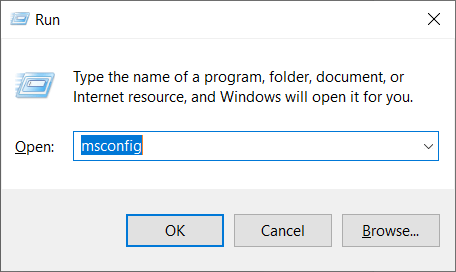
- ਨਤੀਜੇ ਵਜੋਂ, ਅਰੇਂਜਮੈਂਟ ਕੌਂਫਿਗਰੇਸ਼ਨ ਡਾਇਲਾਗ ਬਾਕਸ ਖੁੱਲ੍ਹ ਜਾਵੇਗਾ। ਇਸ ਬਾਕਸ ਵਿੱਚ, ਸੇਵਾਵਾਂ ਟੈਬ 'ਤੇ ਜਾਓ ਅਤੇ ਸਾਰੀਆਂ Microsoft ਸੇਵਾਵਾਂ ਨੂੰ ਲੁਕਾਓ
- ਫਿਰ ਸਭ ਨੂੰ ਅਯੋਗ ਕਰੋ ਪਹਿਲਾਂ, ਅਤੇ ਫਿਰ <ਤੇ ਕਲਿੱਕ ਕਰੋ। 6>ਲਾਗੂ ਕਰੋ ।

- ਫਿਰ ਉਸੇ ਬਾਕਸ ਵਿੱਚ ਸਟਾਰਟਅੱਪ ਟੈਬ 'ਤੇ ਜਾਓ ਅਤੇ 'ਤੇ ਕਲਿੱਕ ਕਰੋ। ਟਾਸਕ ਮੈਨੇਜਰ ਖੋਲ੍ਹੋ।

- ਹੁਣ, ਟਾਸਕ ਮੈਨੇਜਰ ਖੋਲੇਗਾ। ਇਸ ਵਿੱਚ, ਸਟਾਰਟਅੱਪ ਟੈਬ 'ਤੇ ਜਾਓ ਅਤੇ ਸ਼ੁਰੂ ਵਿੱਚ ਖੁੱਲ੍ਹਣ ਵਾਲੇ ਪ੍ਰੋਗਰਾਮਾਂ ਨੂੰ ਚੁਣੋ।
- ਫਿਰ ਕਲਿੱਕ ਕਰੋ। ਅਯੋਗ ਕਰੋ ਉੱਤੇ।

- ਇਸ ਨੂੰ ਸਾਰੀਆਂ ਐਪਲੀਕੇਸ਼ਨਾਂ ਲਈ ਦੁਹਰਾਓ ਅਤੇ ਤੁਹਾਡੇ ਕੋਲ ਮਾਈਕ੍ਰੋਸਾਫਟ ਐਪਲੀਕੇਸ਼ਨਾਂ ਲਈ ਹੀ ਮੈਮੋਰੀ ਉਪਲਬਧ ਹੋਵੇਗੀ।
ਹੁਣ ਤੁਹਾਨੂੰ ਵੱਡੀਆਂ ਐਕਸਲ ਫਾਈਲਾਂ ਨੂੰ ਕ੍ਰੈਸ਼ ਕੀਤੇ ਬਿਨਾਂ ਖੋਲ੍ਹਣ ਦੇ ਯੋਗ ਹੋਣਾ ਚਾਹੀਦਾ ਹੈ ਜੇਕਰ ਇਹ ਵਿਰੋਧੀ ਪ੍ਰੋਗਰਾਮ ਕਰੈਸ਼ ਦਾ ਕਾਰਨ ਬਣ ਰਹੇ ਸਨ।
ਹੋਰ ਪੜ੍ਹੋ: ਐਕਸਲ ਨੂੰ ਤੇਜ਼ ਕਿਵੇਂ ਬਣਾਇਆ ਜਾਵੇ on Windows 10 (19 ਪ੍ਰਭਾਵੀ ਤਰੀਕੇ)
10. ਨਵੀਨਤਮ ਅਪਡੇਟਾਂ ਦੀ ਜਾਂਚ ਕਰੋ ਅਤੇ ਸਥਾਪਿਤ ਕਰੋ
ਮਾਈਕ੍ਰੋਸਾਫਟ ਸਹਾਇਤਾ ਟੀਮ ਬੱਗ ਅਤੇ ਮੁੱਦਿਆਂ ਨੂੰ ਹੱਲ ਕਰਨ ਲਈ ਲਗਾਤਾਰ ਕੰਮ ਕਰ ਰਹੀ ਹੈ, ਅਤੇ ਹਮੇਸ਼ਾ ਆਪਣੇ ਪ੍ਰੋਗਰਾਮਾਂ ਨੂੰ ਬਿਹਤਰ ਬਣਾਉਣ ਦੀ ਕੋਸ਼ਿਸ਼ ਕਰ ਰਹੀ ਹੈ ਜਿਵੇਂ ਕਿ ਮਾਈਕ੍ਰੋਸਾਫਟ ਐਕਸਲ ਆਪਣੀ ਸਮਰੱਥਾ ਨੂੰ ਵਧਾਉਣ ਲਈ. ਇਸ ਲਈ ਛੋਟੇ ਬੱਗ ਅਤੇ ਬੇਨਿਯਮੀਆਂ ਅਕਸਰ ਨਵੇਂ ਅਪਡੇਟਾਂ ਦੁਆਰਾ ਖਤਮ ਹੋ ਜਾਂਦੀਆਂ ਹਨ। ਇਸ ਲਈ, ਜੇਕਰ ਤੁਹਾਡਾ ਕ੍ਰੈਸ਼ਿੰਗ ਕਿਸੇ ਕਾਰਨ ਹੋਇਆ ਹੈ, ਤਾਂ ਆਪਣੀ ਡਿਵਾਈਸ 'ਤੇ ਮਾਈਕ੍ਰੋਸਾਫਟ ਆਫਿਸ ਅਪਡੇਟਸ ਦੀ ਜਾਂਚ ਕਰੋ ਅਤੇ ਸਥਾਪਿਤ ਕਰੋ। ਇਹ ਯਕੀਨੀ ਤੌਰ 'ਤੇ ਵੱਡੀਆਂ ਐਕਸਲ ਫਾਈਲਾਂ ਨੂੰ ਕ੍ਰੈਸ਼ ਕੀਤੇ ਬਿਨਾਂ ਖੋਲ੍ਹਣ ਵਿੱਚ ਮਦਦ ਕਰੇਗਾ।
ਸਿੱਟਾ
ਇਹ ਉਹ ਤਰੀਕੇ ਸਨ ਜਿਨ੍ਹਾਂ ਨੂੰ ਤੁਸੀਂ ਸੀਮਤ ਮੈਮੋਰੀ ਨਾਲ ਆਪਣੇ ਸਿਸਟਮ ਵਿੱਚ ਕਰੈਸ਼ ਕੀਤੇ ਬਿਨਾਂ ਵੱਡੀਆਂ ਐਕਸਲ ਫਾਈਲਾਂ ਨੂੰ ਖੋਲ੍ਹਣ ਲਈ ਅਪਣਾ ਸਕਦੇ ਹੋ। ਅਤੇ ਜੇਕਰ ਤੁਹਾਡੀਆਂ ਵੱਡੀਆਂ ਫਾਈਲਾਂ ਇਸ ਤੋਂ ਬਾਅਦ ਵੀ ਖੁੱਲ੍ਹਣ ਵੇਲੇ ਕ੍ਰੈਸ਼ ਹੋ ਜਾਂਦੀਆਂ ਹਨ, ਤਾਂ ਬਦਕਿਸਮਤੀ ਨਾਲ, ਤੁਹਾਡੀ RAM ਵਿੱਚ ਕੰਮ ਕਰਨ ਲਈ ਲੋੜੀਂਦੀ ਮੈਮੋਰੀ ਨਾ ਹੋਣ ਨਾਲ ਸਮੱਸਿਆਵਾਂ ਹੋ ਸਕਦੀਆਂ ਹਨ। ਉਸ ਸਥਿਤੀ ਵਿੱਚ, ਇੱਕ ਵਧੇਰੇ ਸ਼ਕਤੀਸ਼ਾਲੀ ਮਸ਼ੀਨ ਨਾਲ ਫਾਈਲ ਨੂੰ ਚਲਾਉਣ ਦੀ ਕੋਸ਼ਿਸ਼ ਕਰੋ। ਪਰ ਤੁਹਾਨੂੰ ਉਮੀਦ ਹੈ ਕਿ ਜੇਕਰ ਤੁਸੀਂ ਕਦਮਾਂ ਦੀ ਪਾਲਣਾ ਕੀਤੀ ਹੈ ਤਾਂ ਤੁਸੀਂ ਆਪਣੇ ਸਿਸਟਮ ਨੂੰ ਕ੍ਰੈਸ਼ ਕੀਤੇ ਬਿਨਾਂ ਵੱਡੀਆਂ ਐਕਸਲ ਫਾਈਲਾਂ ਖੋਲ੍ਹਣ ਦੇ ਯੋਗ ਹੋਵੋਗੇ।
ਮੈਨੂੰ ਉਮੀਦ ਹੈ ਕਿ ਤੁਹਾਨੂੰ ਇਹ ਗਾਈਡ ਮਦਦਗਾਰ ਅਤੇ ਜਾਣਕਾਰੀ ਭਰਪੂਰ ਲੱਗੀ ਹੋਵੇਗੀ। ਜੇਕਰ ਤੁਹਾਡੇ ਕੋਈ ਸਵਾਲ ਜਾਂ ਸੁਝਾਅ ਹਨ, ਤਾਂ ਸਾਨੂੰ ਦਿਉ

